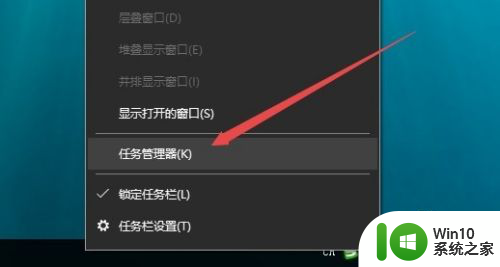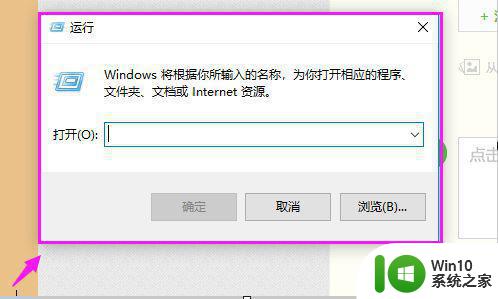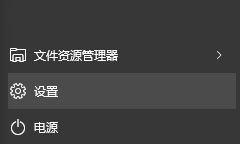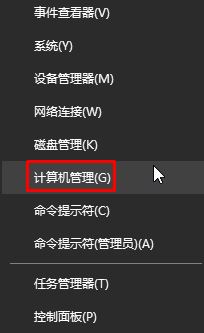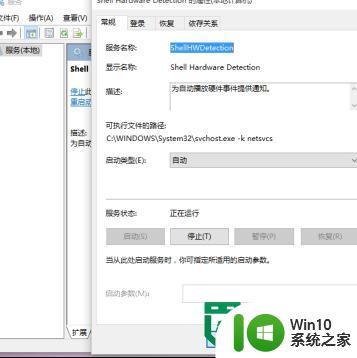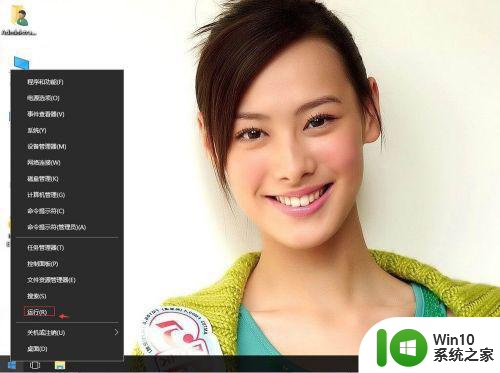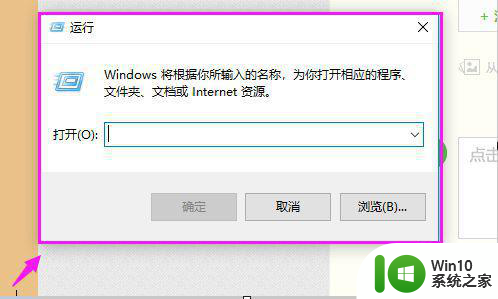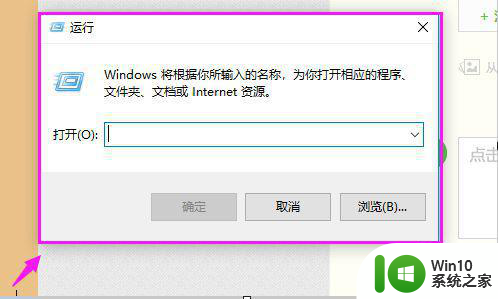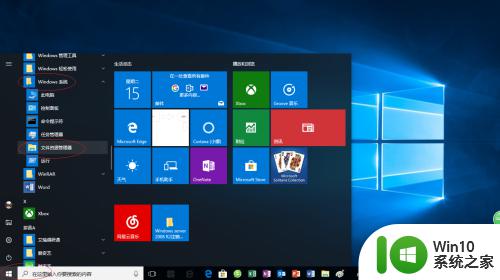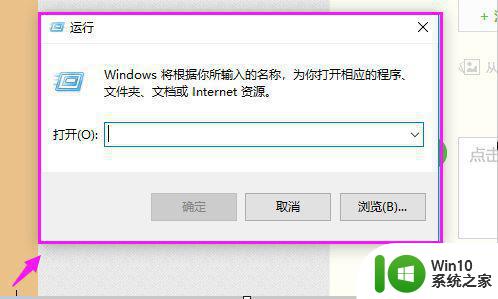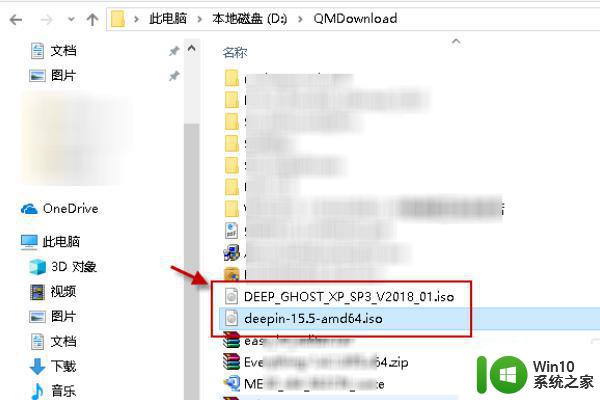win10光驱盘符不见了 win10电脑找不到光驱怎么办
Win10系统中出现光驱盘符不见的情况是比较常见的问题,用户在使用电脑时可能会遇到找不到光驱的情况,这可能是由于系统设置问题、驱动程序错误或硬件故障引起的。当遇到这种情况时,用户可以尝试通过一些简单的方法来解决问题,例如检查设备管理器、更新驱动程序或重启电脑等。如果以上方法无效,可能需要考虑更换光驱或寻求专业技术支持。希望以上方法能帮助用户解决Win10电脑找不到光驱的问题。
方法如下:
1.右键点击任务栏空白位置,然后在弹出菜单中选择任务管理器。
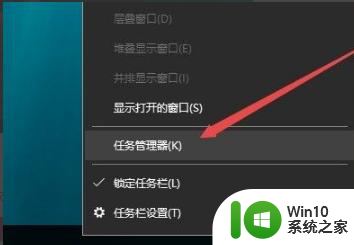
2.在左上角找到文件,选择运行新任务。
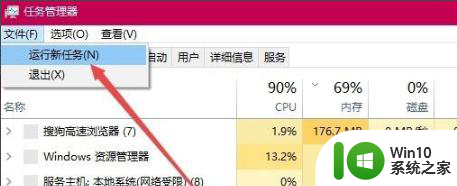
3.弹出运行框,在输入框内输入regedit,单击确定。
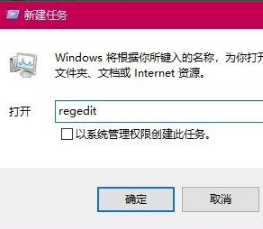
4.在打开的注册表编辑器的地址栏输入\HKEY_LOCAL_MACHINE\SYSTEM\CurrentControlSet\Services\atapi注册表项。
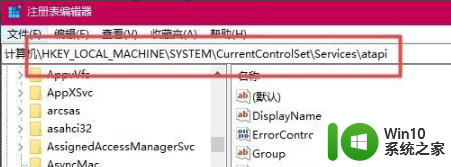
5.找到atapi。
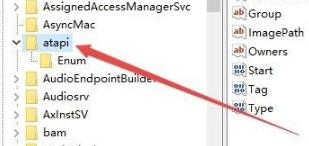
6.右键atapi,依次点击新建,项。
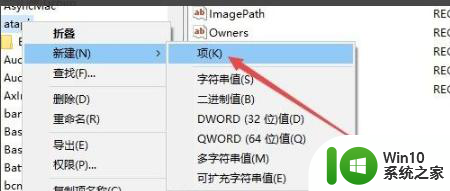
7.把刚才建的注册表项重命名为controller0,然后在右侧的空白位置点击右键。再点击新建/Dword(32位)值菜单项。
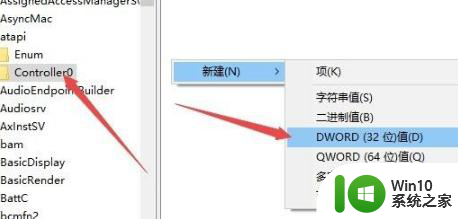
8.把刚才建的注册表键值改名为EnumDevice1,然后右键点击它,点击修改
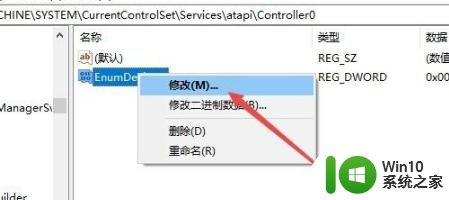
9.在编辑窗口里,把数值数据改成1。最后点击确定按钮 ,重新启动电脑后,即可在文件资源管理器中看到光驱的盘符。
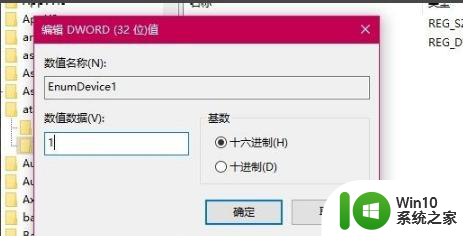
以上就是解决Win10光驱盘符消失的全部内容,如果您遇到相同问题,可以参考本文中介绍的步骤进行修复,希望这些内容对您有所帮助。